Многие пользователи сети интернет являются активными читателями книг разных жанров. С развитием технологий бумажные издания отходят на второй план, уступая место цифровым аналогам. Это связано не только с прогрессом в индустриальной области, но и с их мобильностью, компактностью и удобством в прочтении.
Электронные книги всегда можно скачать из интернета или читать онлайн на сайтах специализированных библиотек. Но в последнее время все чаще встречается ранее неизвестный формат файлов с расширением epub.
Файлы epub и их структура
Расширение epub было разработано International Digital Publishing Forum (IDPF). Электронные книги, имеющие подобный формат представляют собой архивированные файлы (zip-архив). Внутри него содержаться различные папки, в которых размещается различная информация:
- описание публикации в виде XML-файла;
- непосредственно сам текст книги в одном из форматов: (x)HTML либо PDF;
- подключенные шрифты;
- в каталогах с графической информацией содержатся: картинки, фотографии и прочие изображения;
- в директории стилей хранятся CSS файлы.
Данная структура электронных книг позволяет издательству оформить и реализовать одинаковый функционал и вид отображения на компьютерах и гаджетах под управлением различных операционных системах.
Внимание! Расширение EPUB осуществляет контроль и защиту авторских прав.
Как открыть файлы EPUB
За счет своей гибкой системы реализации и настройки электронные книги формата epub пользуются все большей популярностью и спросом. Для открытия подобных файлов можно использовать несколько способов:
- онлайн режим;
- установка необходимых программ или приложений.
При просмотре на персональном компьютере, устройствах под управлением Android или iOS можно воспользоваться двумя способами чтения книг в цифровом формате. Для реализации подобных операций можно воспользоваться следующим программным обеспечением или установкой необходимых расширений для браузеров:
- ОС Windows – ПО: Calibre, Adobe Digital Editions, Universal, Viewer или FBRreader, расширение для браузеров: EpubReader.
- ОС Mac – ПО: Calibre, FBRreader или CoolRreader, для открытия в окне браузера используется расширение EpubReader.
- OS Linux – программный способ: FBRreader, Calibre или CoolRreader, при использовании браузера необходимо установить дополнение EpubReader;
- устройства Android – приложения: FBRreader или CoolRreader.
- OS iOS – iBooks (системное приложение), BookMate, Stanza или i2Reader.
Высокая популярность и спрос формата способствовала разработке «читалок», ПО для просмотра и редактирования, расширений для браузеров в большом ассортименте. В связи с этим можно подобрать программу для epub файлов в зависимости от предпочтений и пожеланий пользователя.
Совет. При наличии постоянного доступа к сети интернет рекомендуется пользоваться онлайн сервисами или расширениями для браузеров, что обеспечит быстрый доступ к базе книг и устранит необходимость их загрузки в память устройства.
Adobe Digital Editions
Программное средство от компании Adobe имеет бесплатную лицензию и свободно распространяется в сети интернет. Данное ПО можно скачать с официального сайта разработчика. Оно предоставляет возможность пользователю не только просматривать и читать книги в электронном формате, а также выделять и копировать определенные фрагменты текста, делать закладки и заметки. Также с ее помощью можно осуществлять поиск в тексте по всей книге или в конкретном разделе, выводить на печать нужные страницы или участки текста и осуществлять постраничную навигацию. Дополнительно ко всему в зависимости от выбранного размера шрифта можно осуществлять разбивку книги на несколько столбцов.
Calibre
Программа Calibre специально разработана для открытия и редактирования электронных книг с расширением epub. Ее можно бесплатно скачать с сайта разработчика. После установки она предоставляет пользователю следующие возможности для работы с фалами в данном формате:
- осуществлять каталогизацию (сортировку или упорядочивание) всех скаченных книг в единой базе данных (библиотеке) по автору, году издания, жанру, названию;
- выполнять функции конвертора как в формат epub из pdf, fb2 и т.д., так и наоборот;
- предоставляет возможность гибкой настройки литературных и клавиатурных сокращений;
- изменение внешнего вида (интерфейс, обложка) программы;
- предоставляет всю справочную информацию о публикации: название книги, имя автора, год издания, жанр и т. д., а также доступен предварительный просмотр и аннотацию к изданию.
Все эти основные функции и настройки существенно упрощают работу с электронной книгой, которые можно настроить под каждого пользователя.
FBRreader
Программа FBRreader отличается от своих аналогов своей универсальностью. Она поддерживается практически всеми операционными системами и устройствами. Данный факт свидетельствует о ее надежности, стабильности открытия и удобстве прочтения книг на любых девайсах и ПК. Она обладает всеми функциями и настройками, которые имеются в аналогичных программах. Помимо этого пользователю предоставляется возможность просматривать изображения и прочие иллюстрации просматривать в полноэкранном формате. Гибкая настройка яркости дисплея позволяет осуществить установку необходимого режима в зависимости от уровня освещенности окружающей среды.
CoolRreader
Просмотрщик CoolRreader является одной из популярных и многофункциональных программ для работы с epub файлами. Ее механизм адаптации осуществляет подстройку текста книги (размер и начертание шрифта, стили его оформления) под зрение каждого пользователя. Таким образом, в значительной мере снижается нагрузка на глаза читателя, что устраняет негативное влияние на глазное яблоко во время чтения. Наличие функции «говорилки» и большой базы данных искусственного голоса позволяет подобрать необходимый тембр и интонацию виртуального рассказчика. Подобные возможности программы полностью избавляют пользователя от необходимости чтения публикаций.
EpubReader
Приложение EpubReader поддерживается основными , которыми пользуется большинство пользователей сет интернет: Google Chrome, IE и Firefox. Для установки данного расширения необходимо перейти в магазин дополнений конкретного браузера, в строке поиска ввести название. После инсталляции для прочтения книг необходимо кликнуть на иконку приложения и из библиотеки выбрать необходимое издание.
Помимо основных и самых популярных программ и дополнений для открытия epub файлов существует множество просмотрщиков, редакторов и т.д. Каждый пользователь выбирает для себя подходящий вариант, который будет отвечать всем его требованиям.
Обзор программы Calibre: видео
В этой статье представлены программы с помощью которых можно читать электронные, цифровые книги в формате epub. Публикация подготовлена PR-службой проекта «Издать книгу» совместно с нашими авторами — Алиной Распоповой (подбор информации, исходный текст) и Таньчо Иванса (подбор информации).
Формат epub является одним из наиболее распространенных форматов электронных книг. Более того, в последнее время этот формат становится международным стандартом.
По своим техническим характеристикам epub очень близок к html-страницам, что очень удобно для размещения таких книг в интернете. В свою очередь, все мы знаем, что для путешествия по интернету и чтения размещенных во всемирной сети html-страниц нужны специальные программы — браузеры (от англ. browser, что переводится как «посетитель, рассматривающий товары» или «программа для просмотра»). Наиболее известны среди них сегодня Google Chrome, Mozilla Firefox, Safari, Internet Explorer, Opera.
Точно также для чтения файлов электронных книг в формате epub нужны свои программы, свои специализированные книжные браузеры. Их обычно называют программы-читалки. К таким программам предъявляются особые требования, ведь чтение книг требует намного большего времени, чем чтение html страниц. Основная задача всех подобных продуктов – за счет подбора наилучших параметров по отображению текста и режимов просмотра создать читателю наиболее комфортные условия для чтения книги.
Книжные браузеры выпускают компании, разрабатывающие программное обеспечение, а также большое количество энтузиастов, т.е. программистов, которые по собственной инициативе создают те или иные программы. Поэтому в настоящее время количество таких программ-читалок достаточно велико, они различаются между собой по разным параметрам, написаны для разных операционных систем и для различных устройств для чтения — стационарных компьютеров и ноутбуков, ридеров, смартфонов, планшетов.
В этой статье представлены некоторые из таких программ-читалок, которые отобраны нами достаточно субъективно — с точки зрения личного опыта их использования, легкости нахождения и установки, удобства использования.*
В данном обзоре мы не ставили перед собой задачу подробного изложения функциональных возможностей каждой программы. Цель данной публикации — первичное ознакомление с теми программами, которые может использовать обычный пользователь, взгляд на них глазами другого, такого же обычного пользователя.
Эти программы можно использовать на стационарных компьютерах и ноутбуках.
CoolReader
Удобная программа для чтения электронных книг. Что интересно, она разработана российским автором, причем даже не программистом, а просто любителем компьютеров Вадимом Лопатиным. Причем разработана настолько хорошо, что была включена в список закупок для военного ведомства США.
Программа работает под разными операционным системами (Windows, Android, Linux). В ней есть много различных возможностей, например, настройка размера, типа и цвета шрифта, настройка цвета страниц, 6 встроенных фонов, поддержка визуальных режимов «страница» и «свиток», поддержка содержания с гиперссылками, возможность создавать читательские закладки и др.
В целом CoolReader обладает достаточным количеством настроек для подбора наиболее комфортного для глаз отображения текста и простым понятным интерфейсом. Программа русифицирована, не требует установки.
AlReader
Неплохая читалка под операционной системой Windows. Отличается более художественным представлением текста. Обладает также массой настроек по отображению текста.
Программа русифицирована, не требует установки.
ICE Book Reader
Мощная программа для чтения текстов электронных книг на компьютере/ноутбуке. Работает под операционной системой Windows. Обладает множеством настроек, в связи с чем при первом знакомстве кажется более сложной в использовании.
Calibre
Мощный и в то же время обладающий простым, доступным интерфейсом пакет для чтения книг в различных операционных системах (Windows, OS X, Linux). Хорошо поддерживает создание собственных библиотек, способна подгружать книги из различных интернет-магазинов, скачивает новости и конвертирует их в нужный формат для чтения.
Программа русифицирована, требует установки.
FBReader
Удобная программа для чтения книг, работает под самыми различными операционными системами (Windows, OS X, Linux, Android), включая платформы разнообразных мобильных устройств. Обладает простым и понятным интерфейсом, автоматически определяет кодировку текста, наиболее корректно сохраняет авторское форматирование, позволяет создавать собственные библиотеки из хранящихся на компьютере книг.
Программа русифицирована, требует установки.
Adobe Digital Editions
Простенькая программа для чтения книг. Не русифицирована, поэтому не всегда корректно работает с русскими шрифтами, но зато обладает очень простым и интуитивно-понятным интерфейсом.
Требует установки.
STDU Viewer
Простой и практичный просмотрщик файлов в форматах epub, pdf, fb2 и многих других, работающий под операционной системой Windows. Пожалуй, наиболее компактная по размеру программа для чтения книг (размер установочного файла составляет 2,37 МБ, установленной программы около 7 МБ).
Программа русифицирована.
Пример: Как выглядит электронная книга в одной из программ-читалок
На скриншоте показан разворот первых страниц одной из недавно выпущенных книг, так как он выглядит в программе-читалке.
Картинка кликабельна, т.е. при нажатии на нее она будет показана в увеличенном размере. А если потом кликнуть в увеличенной картинке значок с четырьмя белыми стрелочками в правом нижнем углу, то картинка откроется на весь экран.
 Внешний вид электронной книги в программе-читалке AlReader
Внешний вид электронной книги в программе-читалке AlReader
В верхней части окна видны кнопки управления, такие как увеличение шрифта, изменение фона, количество страниц для отображения на экране и др.
В левой части экрана показывается обложка, в правой — начало текста. Здесь же видно содержание с гиперссылками. Кликая разделы оглавления, читатель может быстро переходить к соответствующим главам.
*Примечание
Если какая-то программа не упомянута в этом обзоре, ее можно указать в комментариях.
Мировая статистика показывает, что с каждым годом рынок электронных книг только растет. Это значит, что все больше людей покупают девайсы для чтения в электронном виде и различные форматы таких книг становятся очень популярными.
Среди различных форматов файлов электронных книг есть расширение ePUB (Electronic Publication) — свободный формат для распространения электронных версий книг и других печатных изданий, разработанный в 2007 году. Расширение позволяет издателям производить и распространять цифровую публикацию в одном файле, при этом обеспечивается полная совместимость между программной составляющей и аппаратной. В формат могут записываться абсолютно любые печатные издания, которые хранят в себе не только текст, но и различные изображения.
Понятно, что для открытия ePUB на «читалках» уже предустановлены программы, и пользователю не приходится особо заморачиваться. Но вот для того, чтобы открыть документ такого формата на компьютере, придется установить дополнительное программное обеспечение, которое распространяется как платно, так и бесплатно. Рассмотрим три лучших приложения для чтения ePUB, которые положительно зарекомендовали себя на рынке.
Способ 1: STDU Viewer
Приложение STDU Viewer является довольно универсальным и из-за этого очень популярным. В отличие от продукта компании Adobe, данное решение позволяет читать многие форматы документов, что делает его почти идеальным. С файлами ePUB STDU Viewer также справляется, поэтому его можно использовать, не задумываясь.
У приложения почти нет минусов, а значительные плюсы были указаны выше: программа универсальна и позволяет открывать многие расширения документов. Также STDU Viewer можно не устанавливать на компьютер, а скачать архив, в котором можно работать. Для того, чтобы быстро разобраться с нужным интерфейсом программы, посмотрим, как же открыть через нее любимую электронную книгу.

Стоит отметить, что программа STDU Viewer не требует добавления книги в библиотеку, что является несомненным плюсом, так как подавляющее большинство приложений для чтения электронных книг обязывают пользователей это сделать.
Способ 2: Calibre
Нельзя обделить вниманием очень удобное и стильное приложение Calibre. Оно чем-то похоже на продукт Adobe, только тут полностью русифицированный интерфейс, который выглядит очень дружелюбно и исчерпывающе.
К сожалению, и в Calibre надо добавлять книги в библиотеку, но делается это быстро и просто.

Способ 3: Adobe Digital Editions
Программа Adobe Digital Editions, как видно из названия, была разработана одной из известнейших компаний, занимающихся созданием приложений для работы с различными текстовыми документами, аудио, видео и мультимедийными файлами.
В программе довольно удобно работать, интерфейс очень приятный и пользователь может прямо в главном окне видеть, какие книги добавлены в библиотеку. К минусам можно отнести то, что программа распространяется только на английском языке, но в этом почти нет никаких проблем, так как все основные функции Adobe Digital Editions можно использовать на интуитивном уровне.
Посмотрим, как же открыть в программе документ расширения ePUB, а сделать это не очень сложно, надо лишь следовать определенной последовательности действий.

Adobe Digital Editions позволяет открывать любую книгу формата ePUB, так что пользователи могут спокойно ее устанавливать и использовать для своих целей.
Делитесь в комментариях программами, которыми пользуетесь вы для данной цели. Многие пользователи могут знать какое-то программное решение, которое не является популярным, но является очень хорошим, а может кто-то и сам написал свою «читалку», ведь некоторые из них идут с открытым исходным кодом.
Спектр форматов электронных книг довольно широк и не ограничивается только FB2 и . Электронные книги нередко сохраняются в формате ePub. Если у вас есть электронная «читалка», она, скорее всего, откроет книгу в этом формате. Но чем открыть ePub на компьютере?
ePub — это сокращение от Electroniс Publication. Этот открытый формат был разработан IDPF (Международным форумом по цифровым публикациям). Формат ePub используется для документов, в которых текст является самой важной частью . Кроме собственно текста в формате HTML, ХHTML или PDF, файл ePub может содержать описание издания в XML, графику (растровую и векторную), встроенные шрифты, стили и т. п. Чем открыть ePub, если под рукой нет электронной книги?
Есть ряд бесплатных программ для ОС Windows, позволяющих открыть ePub на персональном компьютере. Одна из таких программ — это Adobe Digital Editions . Эта бесплатная программа, разработанная Adobe Systems, используется для чтения и управления электронными книгами в форматах ePub, PDF и XHTML. Читаемые книги загружаются в библиотеку программы. Она поддерживает выделение текста, создание заметок и закладок, выбор размера шрифта, поиск по тексту, печать нужных фрагментов текста, навигацию по страницам.
EPub: чем открыть на компьютере
Также можно открыть ePub при помощи бесплатной программы CoolReader . Помимо ePub, эта программа поддерживает ряд других форматов электронных книг, а также графических форматов. Программа поддерживает содержание книги, таблицы и CSS в ePub-файлах. Присутствуют разные режимы просмотра (страницы или свиток, отображение одной или двух страниц в ландшафтном режиме, полноэкранный просмотр, поворот страницы). Поддерживаются закладки, выделение текста, поиск по тексту, перекрестные ссылки, гиперссылки, сноски, автоматическая расстановка переносов.
Открыть ePub можно и программой FBReader . Это бесплатное кроссплатформенное приложение для чтения электронных книг поддерживает большинство популярных форматов. Об этой программе мы уже рассказывали в нашей статье , так что подробно останавливаться на ней не будем. Кстати, в той же статье вы можете прочитать еще о двух программах для чтения электронных книг, которые могут открыть ePub - Calibre и STDU Viewer . Еще на Windows можно использовать следующие приложения : AlReader, Emerson, ICE Book Reader, Lexcycle Stanza, Lucidor, Mobipocket Reader, Talking Clipboard.
Но чем открыть ePub, если вы пользуетесь операционной системой, отличной от Windows? Для каждой операционной системы существуют свои программы, позволяющие читать электронные книги в этом формате . Перечислим некоторые из них:
- Для Android : Aldiko, Bookmate, FBReaderJ, Foliant, WordPlayer, Moon+ Reader;
- Для Linux : Calibre, CoolReader, Emerson, FBReader, Lucidor, Okular;
- Для Mac OS X : Adobe Digital Editions, BookReader, Calibre, Emerson, Lexcycle Stanza, Lucidor;
- Для iOS : Bookmate, exLibris, iBooks, Lexcycle Stanza (для iPhone), sReader (для iPhone), Bluefire Reader;
- Для мобильных платформ : AlReader (Windows Mobile, Windows CE), Foliant (J2ME), Bookmate (Symbian), FBReader (PDA"s), Freda (Windows Mobile), Mobipocket Reader (Windows Mobile, Symbian, BlackBerry), Okular (Maemo).
Если вы пользуетесь браузером Mozilla Firefox (независимо от операционной системы), вы можете открыть ePub прямо в браузере, но для этого вам нужно установить на него специальное дополнение — EPUBReader . Устанавливается оно так же, как и любое другое дополнение для Firefox. Дополнение позволяет создавать персональную библиотеку, доступ к которой не зависит от подключения к Интернету. Вы сможете читать книги в формате ePub через браузер. Дополнение поддерживает навигацию по страницам, выделение текста, изменение размера шрифта, поиск по тексту, закладки и заметки. Вы сможете отправить фрагмент текста другу или распечатать его.
Как видите, открыть ePub можно множеством программ, независимо от того, какое устройство или операционную систему вы используете. А окончательный выбор программы — это дело вкуса и удобства .

Количество цифровых форматов данных растет ежедневно благодаря тому, что появляются epub и ему подобные.
Чем открыть этот формат, знает не каждый, и все потому, что стандартными средствами операционной системы или в ограниченных условиях это сделать не представляется возможным.
Cодержание:
Особенности формата
Казалось бы, что может быть особенного в данном формате, ведь практически информация, представленная в виде текста, картинок и всего прочего, уже давно без проблем открывается на большинстве платформ.
Однако появление этого формата связано с необходимостью создания особых форм данных, читаемых устройствами с особыми требованиями к шифрованию и энергопотреблению при загрузке следующего блока информации.
Такие электронные книги без проблем открываются на , оптимизированных исключительно для их чтения.
К сожалению, прочие программные платформы устанавливаемые, к примеру, на компьютеры и ноутбуки, не имеют встроенных средств для просмотра именно таких электронных книг.
Любая попытка открыть подобный файл при помощи программ типа «Блокнот» или «Wordpad» приведет к тому, что в окне просмотра будет отражаться набор символов, непонятный разумному существу.
В ней будут храниться зашифрованные данные, и двойным щелчком по ней вы получите к ним доступ. Главы электронной книги в ней будут сохраняться в файлах .
Оно пишется в конце названия.
Сами названия файлов могут быть похожими, и если книга состоит из нескольких глав, то они будут иметь соответствующий числовой индекс, например :

Работа с браузером
Полученные файлы можно открыть при помощи стандартного интернет-браузера даже без подключения к интернету.
Следует сделать лишь двойной щелчок по ним, и их содержимое окажется в окне просмотра.

Стоит отметить, что некоторые браузеры, включительно с , поддерживают просмотр таких файлов при наличии специальной надстройки, установленной из Сети.
Она позволит без использования тяжеловесных программ просматривать файлы книг аналогично тому, как это происходит с файлами с поддержкой быстрой навигации, масштабирования и прочими удобствами.
Для этого потребуется выбрать данный браузер в качестве программы, открывающей подобные файлы по умолчанию.
Единственное, что для этого потребуется, – вызвать контекстное меню при помощи соответствующей кнопки на клавиатуре правой кнопкой тачпада или мышки.
В нем следует выбрать пункт «Открыть с помощью…» и открывшемся списке указать .
В данном случае это – Google Chrome. Подтвердить выбор следует нажатием кнопки «ОК».
После этого данный файл будет автоматически открыт браузером, а впоследствии и все подобные файлы будут открываться простым двойным щелчком.
Но ввиду того, что не всегда такие сложности обоснованы , стоит воспользоваться специальными программными продуктами, которые предназначены именно для просмотра таких файлов.
Работа со специальными программами
Прикладное ПО для просмотра таких электронных книг можно найти в сети по запросам eBook Reader и epub Reader. Подразумевают они примерно одно и то же.
Но из всего огромного списка, который предложит сайт-поисковик, стоит остановить свое внимание на следующих программах :
- Adobe Digital Editions
- Stanza Desktop
- Mobipoket Reader Desktop
- Calibre
- Okular
Каждый из предложенных программных продуктов имеет свои особенности и обладает собственным интерфейсом и функционалом . Поэтому у пользователя имеется достаточно широкий выбор, позволяющий освоить любую из утилит, и если ее функционал не удовлетворяет требованиям, – воспользоваться другим.
Примером подобного сервиса служит epub converter.
Работа с ним очень проста, поскольку в онлайн-режиме позволяет быстро и с комфортом преобразовать файл в любой из следующих форматов :
- Kindle
Для каждого из них предусмотрена специальная страница, на которой можно провести соответствующее преобразование.
Процесс конвертации унифицирован и состоит из нескольких шагов. Первым шагом следует выбрать файл на диске для преобразования. Для этого необходимо нажать на кнопку «Browse» и в стандартном диалоге выбрать на компьютере файл, сохраненный в произвольном месте на диске.
Для старта его конвертации следует нажать на кнопку «Start Now» . Сначала файл загрузится на сервер для обработки, о чем будет свидетельствовать полоса прогресса. После завершения выгрузки появится еще один прогресс-бар, отражающий ход конвертации.
Длительность преобразования будет зависеть от размеров файла . По окончании конвертации появится соответствующее сообщение, нажав на которое правой кнопкой мыши, можно будет сохранить файл в новом формате в произвольном месте на компьютере.
На этом преобразование будет закончено, и просматривать файл можно будет уже в том удобном формате, вкладка которого была выбрана на начальной стадии на сайте epubconverter.
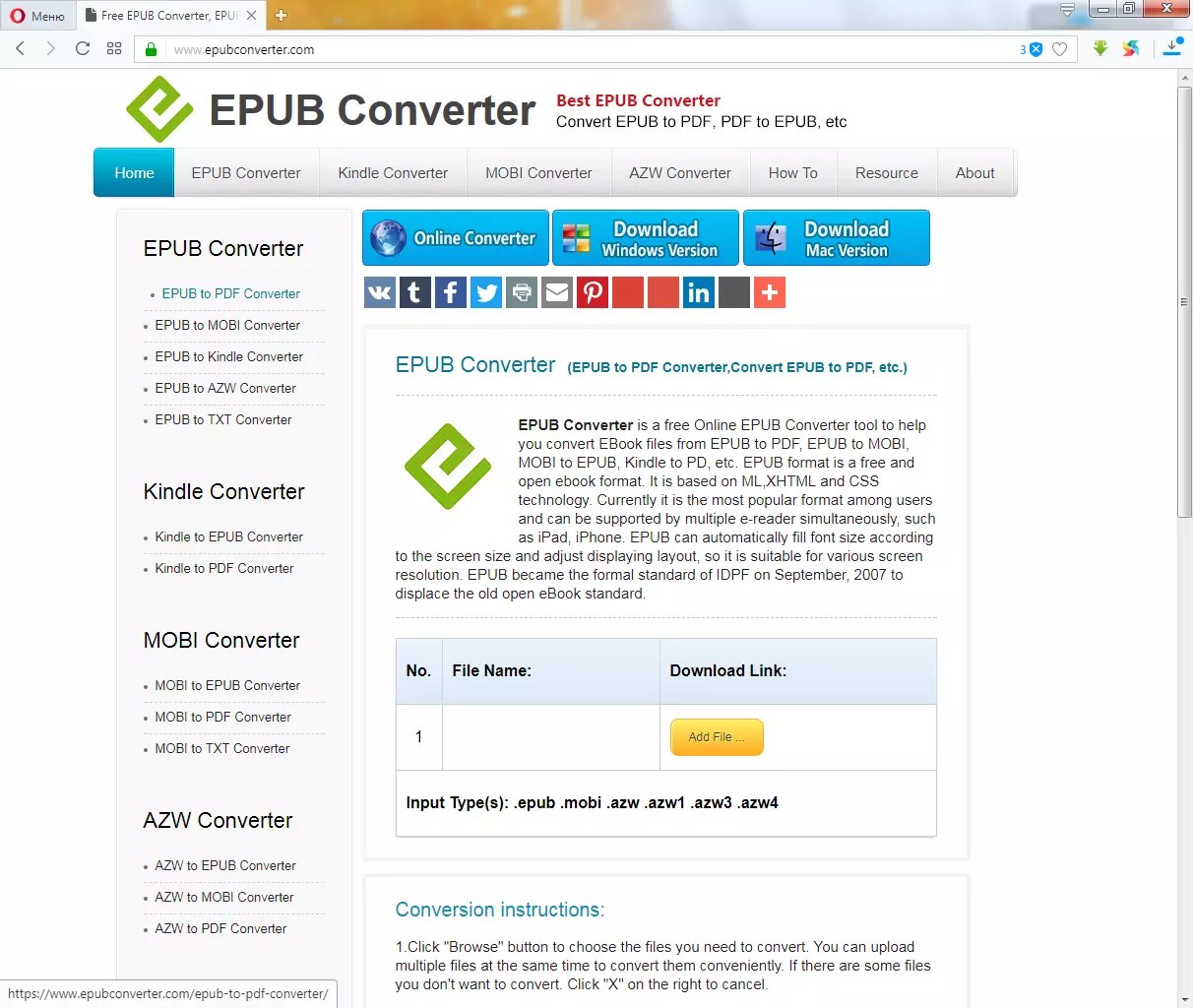
Выводы и напутствие
Как видно из описания, имеется целый ряд средств, позволяющих просмотреть содержимое файлов такого типа и даже открыть их, используя все преимущества работы с ними.
Алгоритм работы с ними достаточно прост и понятен пользователю с базовыми навыками работы с .
Для работы с ними не требуются особых прав доступа, за исключением прав на установку программ, которые по умолчанию доступны большинству пользователей.
Особый плюс описанных действий в том, что они не требуют дополнительных финансовых затрат , к примеру, на покупку фирменных программных средств в официальном интернет-магазине, а в некоторых случаях – даже подключения к интернету. Удостоверьтесь в этом и испытайте предложенные инструкции.





